Microsoft OneNote ir daudzpusīgs piezīmju pierakstīšanas un organizēšanas rīks. Lai maksimāli izmantotu piezīmju bloka priekšrocības, ir svarīgi saprast, kā tas ir strukturēts. Šajā rokasgrāmatā būs sniegts visaptverošs pārskats par OneNote piezīmju bloka pamatstruktūru un soli pa solim sniegts ceļvedis piezīmju veidošanas un organizēšanas procesā.
Galvenie secinājumi
- OneNote piezīmju grāmatiņa ir līdzīga fiziskai mapei.
- Piezīmju grāmatas sastāv no sadaļām, kurās ir lapas un apakšlapas.
- Sadaļām var piešķirt dažādas tēmas, kas atvieglo satura organizēšanu.
Soli pa solim
Lai izveidotu piezīmju grāmatiņu OneNote, sāciet, atverot programmu. Jums vajadzētu būt iespējai izveidot jaunu piezīmju grāmatiņu vai atvērt esošās piezīmju grāmatiņas. Lai to izdarītu, dodieties uz izvēlnes elementu fails un izvēlieties opciju "Jauns".
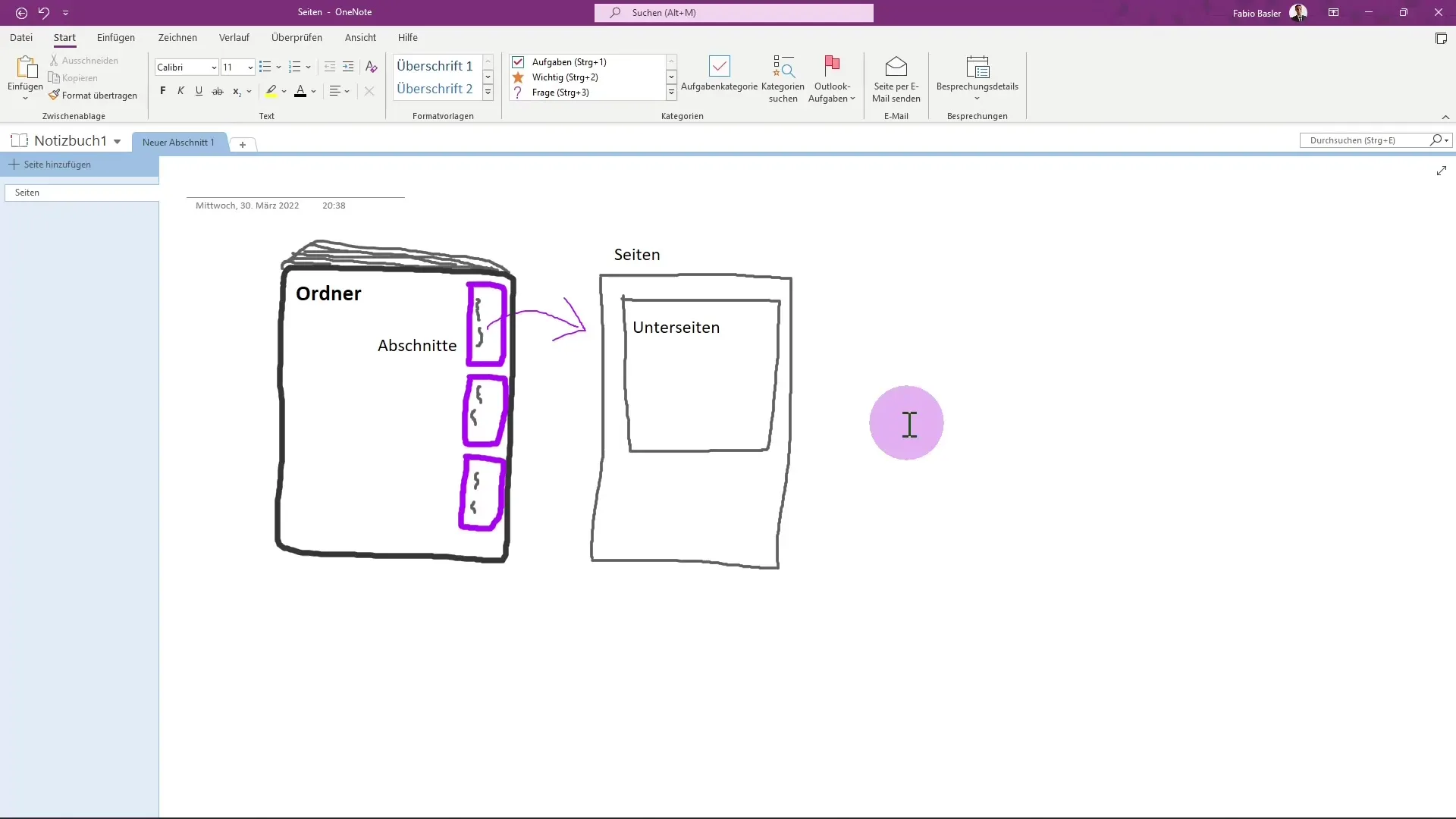
Nākamajā solī jauno piezīmju grāmatiņu var nosaukt. Neaizmirstiet izvēlēties piemērotu nosaukumu, kas atspoguļo piezīmju grāmatas saturu, piemēram, "Pētījumi" vai "Projekti". Tas vēlāk atvieglos navigāciju starp dažādām piezīmju kladēm.
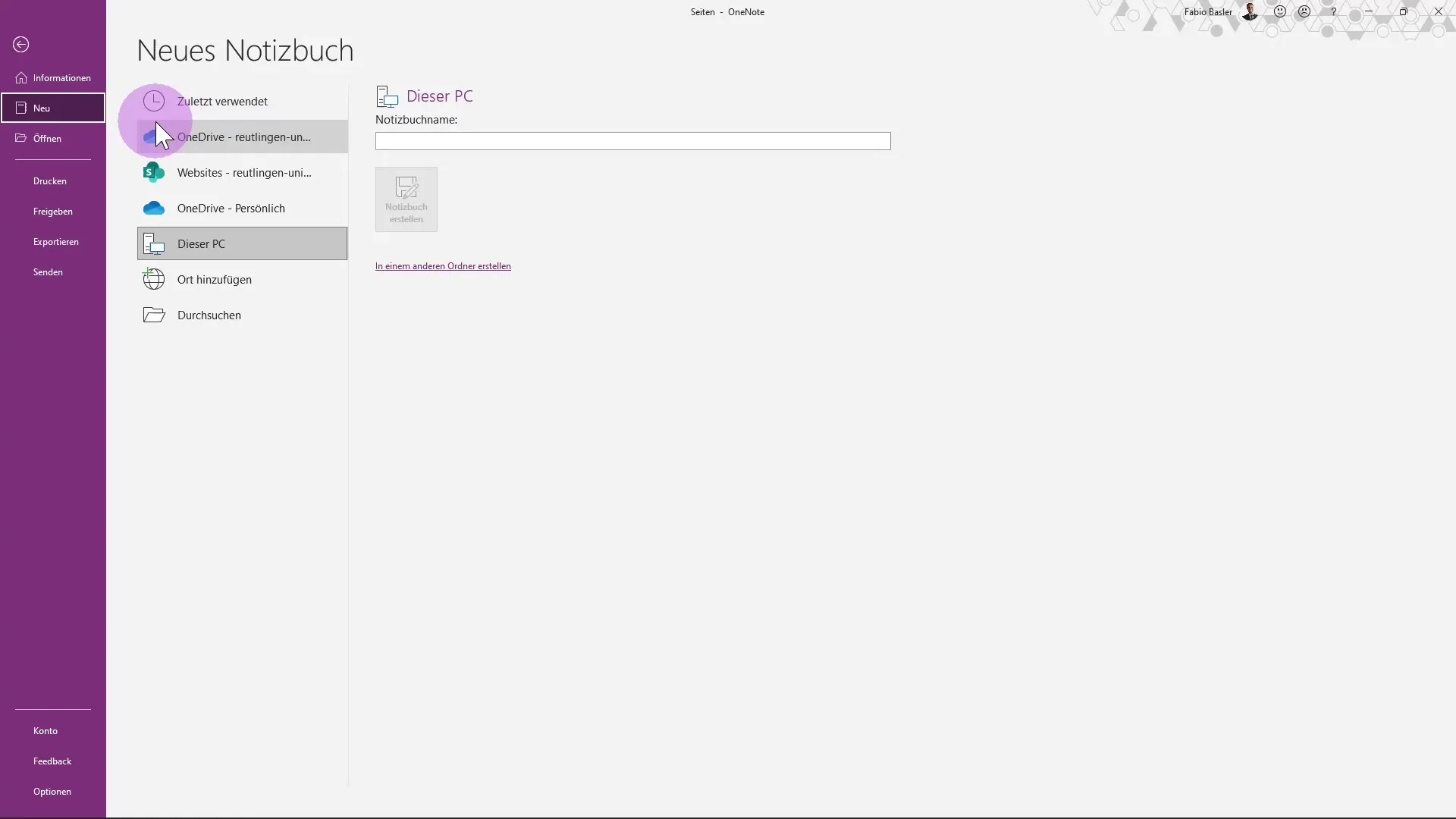
Piezīmju grāmata darbojas kā sava veida mape, kurā var būt vairākas sadaļas. Šīs sadaļas ir salīdzināmas ar dažādām kategorijām mapē. Katrai sadaļai varat izvēlēties tematiski atbilstošu nosaukumu, lai saglabātu satura strukturētību. Piemēram, ja jūs veidojat piezīmju grāmatiņu savām studijām, sadaļas varētu būt veltītas atsevišķiem mācību priekšmetiem, piemēram, "Datorzinātne" vai "Matemātika".
Kad esat izveidojis sadaļas, varat sākt veidot lapas katrā sadaļā. Katrā lapā var ietvert konkrētu informāciju par tēmu vai uzdevumu. Lai to izdarītu, vienkārši noklikšķiniet uz simbola "plus", lai izveidotu jaunu lapu, un piešķiriet tai nosaukumu, kas raksturo saturu.
Lapās tagad varat veikt piezīmes, ievadīt tekstu un pat ievietot grafikus vai tabulas. OneNote sniedz iespēju elastīgi organizēt lapas tā, kā nepieciešams efektīvam darbam.
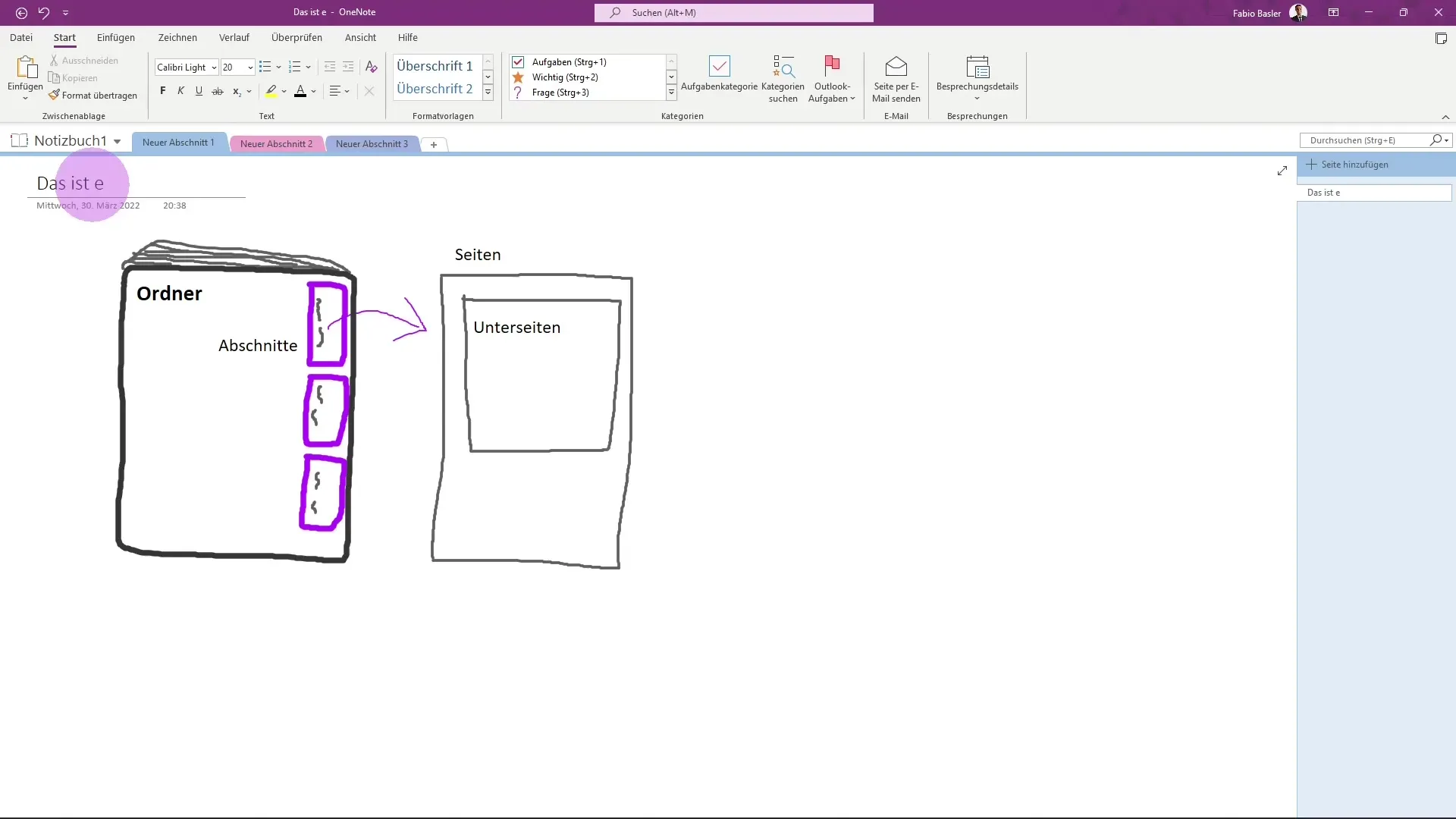
Varat arī izveidot apakšlapas, lai informāciju organizētu vēl konkrētāk. Ar peles labo pogu noklikšķiniet uz lapas, lai to definētu kā apakšlapu. Tas ļauj, piemēram, izveidot galveno lapu konkrētai tēmai un vairākas apakšlapas attiecīgajām tēmām šajā tēmā.
Papildus lappušu un apakšlappušu organizēšanai varat arī pielāgot attēlošanas opcijas. Izmantojot izvēlni "Faili", varat izvēlēties, vai lapas cilne ir jāattēlo pa kreisi vai pa labi, tādējādi nodrošinot labāku pārskatu.
Katrā sadaļā jums ir iespēja turpināt lapu organizēšanu, pārdēvējot, dzēšot vai pārvietojot lapas. Ja lietošanas laikā saprotat, ka vēlaties pārkārtot saturu, OneNote piedāvā dažādus rīkus, lai to viegli izdarītu.
Kopsavilkums
Šajā rokasgrāmatā esat iepazinies ar piezīmju bloka pamatstruktūru programmā Microsoft OneNote. No piezīmju bloka izveides un sadaļu iestatīšanas līdz lapu un apakšlapu organizēšanai - viss ir paredzēts, lai palīdzētu jums efektīvi strādāt ar piezīmēm.
Biežāk uzdotie jautājumi
Kā OneNote izveidot jaunu piezīmju blociņu? Lai izveidotu jaunu piezīmju blociņu, dodieties uz "Failu" un izvēlieties iespēju "Jauns".
Vai es varu vēlreiz atvērt iepriekš izveidotās piezīmju grāmatas? Jā, iepriekš izveidotās piezīmju grāmatas var atvērt jebkurā laikā, izmantojot opciju "Atvērt".
Kā es varu pārdēvēt piezīmju bloka sadaļas? Jūs varat ar peles labo pogu uzklikšķināt uz sadaļas un izvēlēties "Pārdēvēt".
Vai OneNote var izveidot apakšlapas? Jā, ar peles labo taustiņu klikšķinot uz lapas, to var definēt kā apakšlapu.
Kā pielāgot OneNote attēlošanas opcijas? Dodieties uz "Failu" un izvēlieties opcijas, lai lapas cilne tiktu attēlota pa kreisi vai pa labi.


